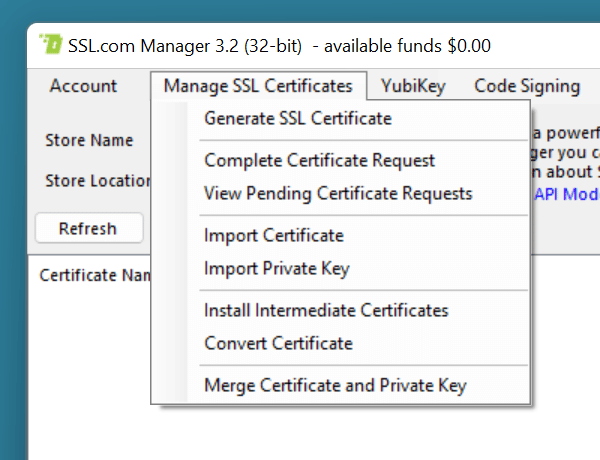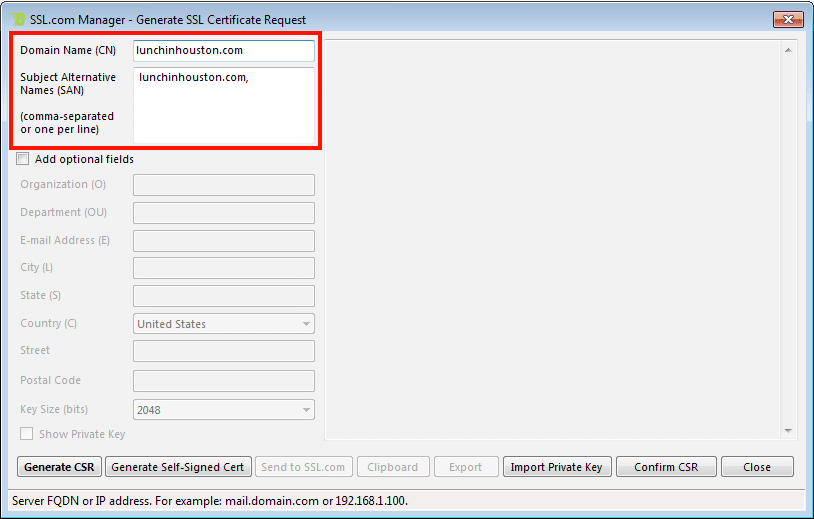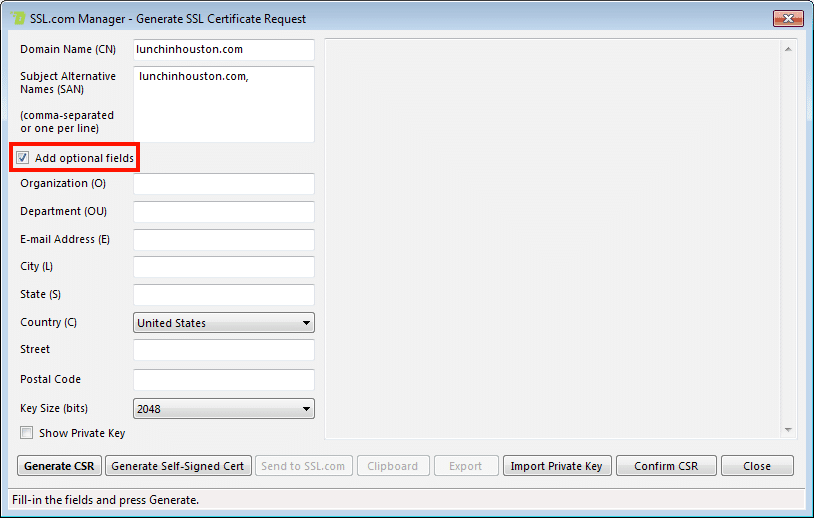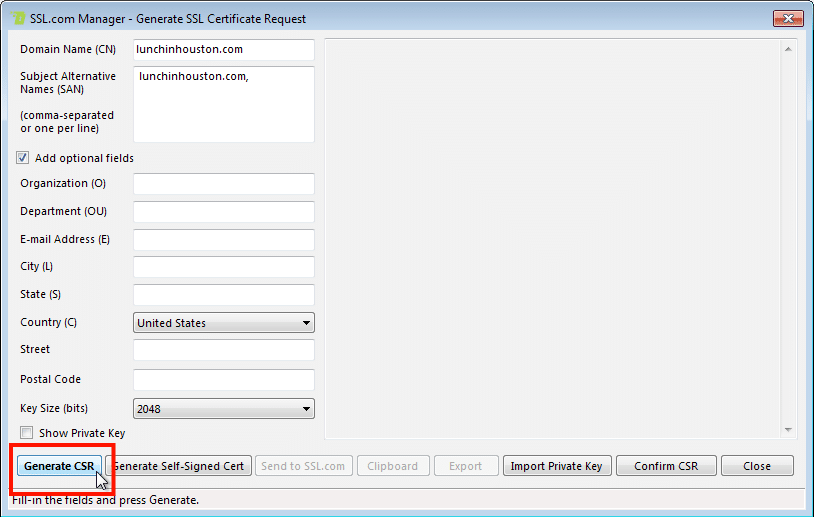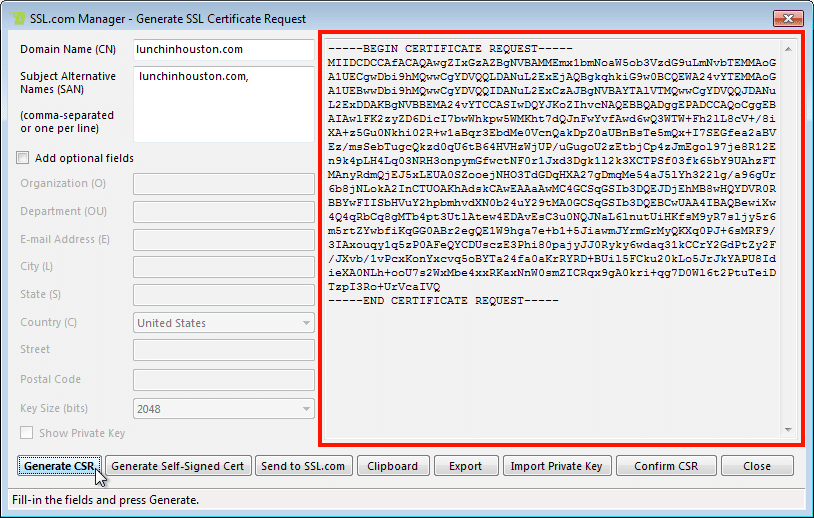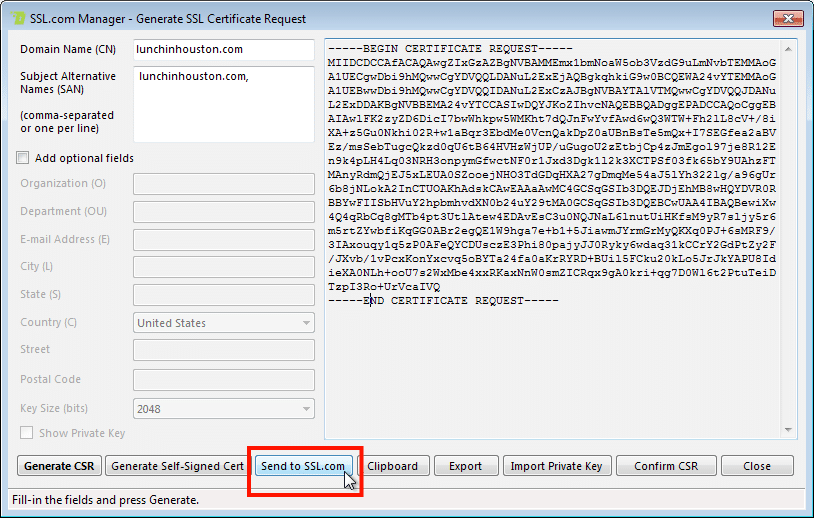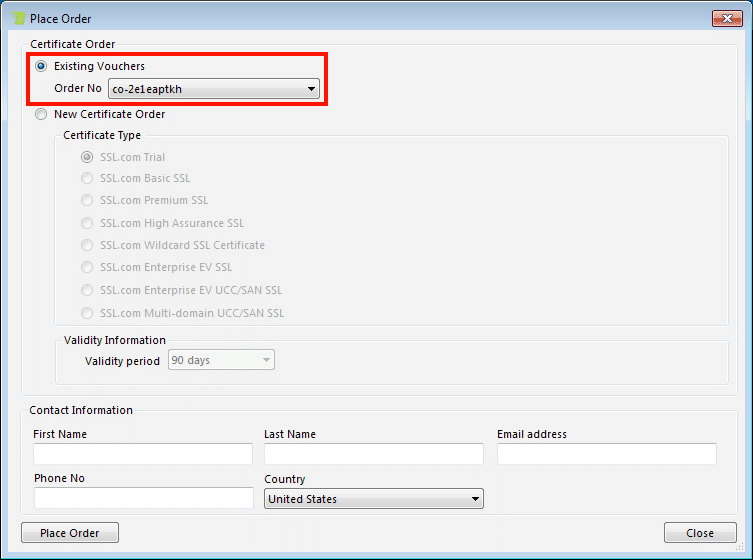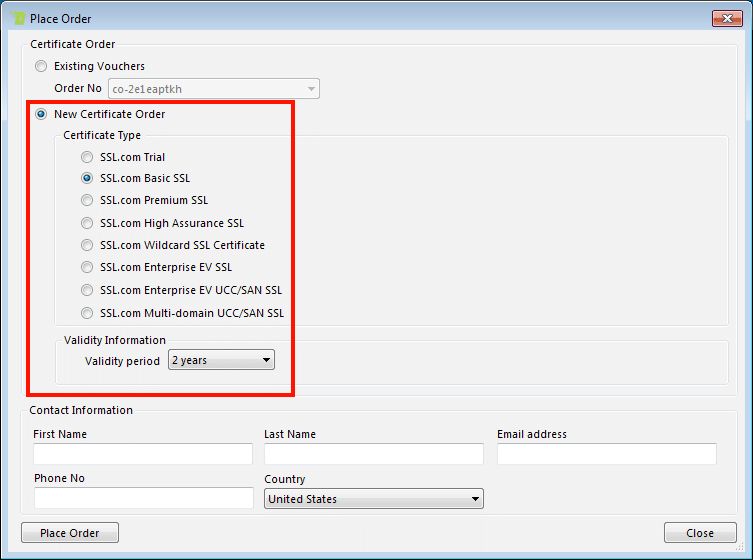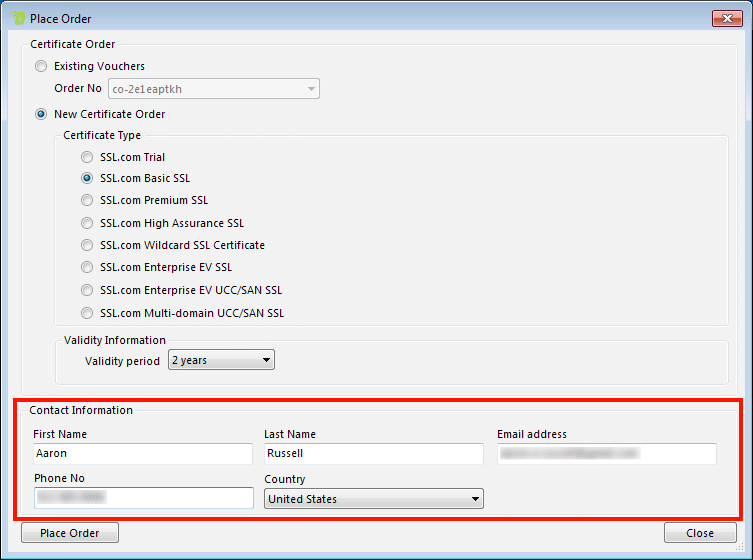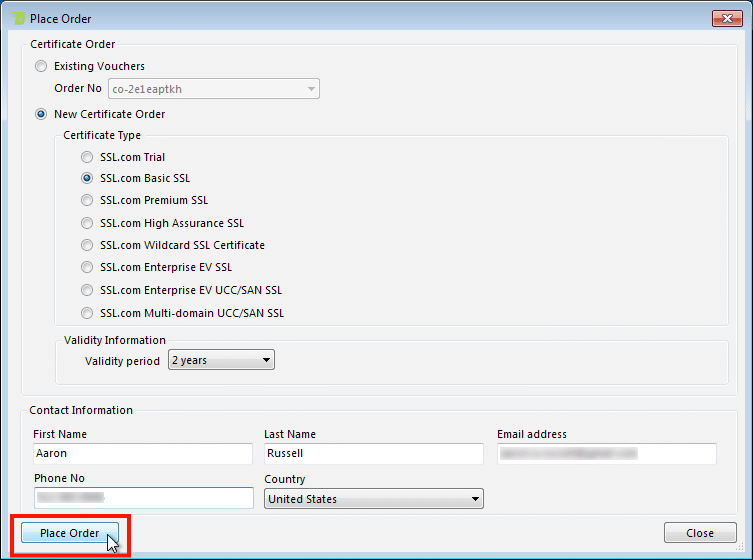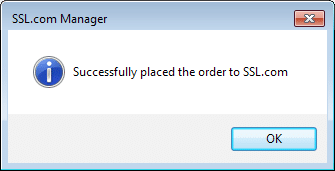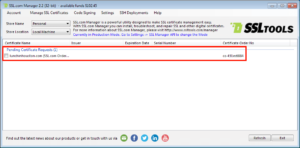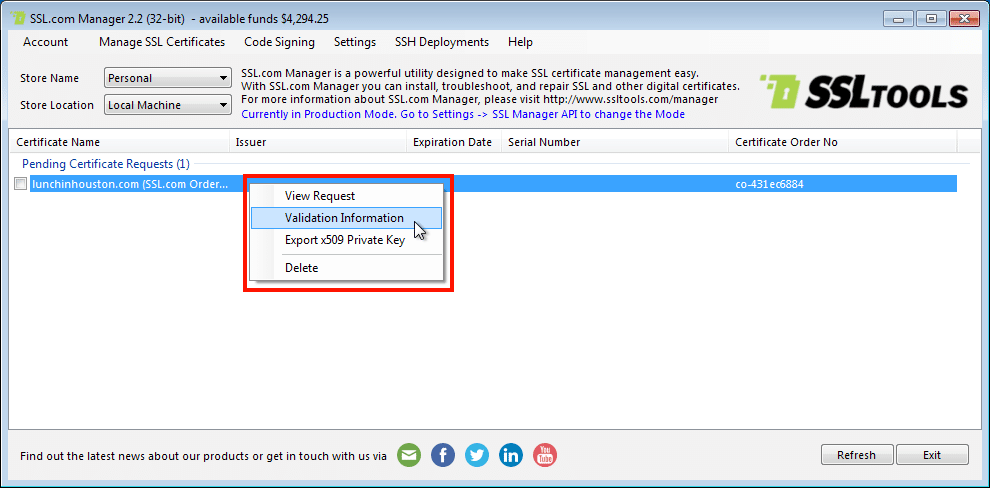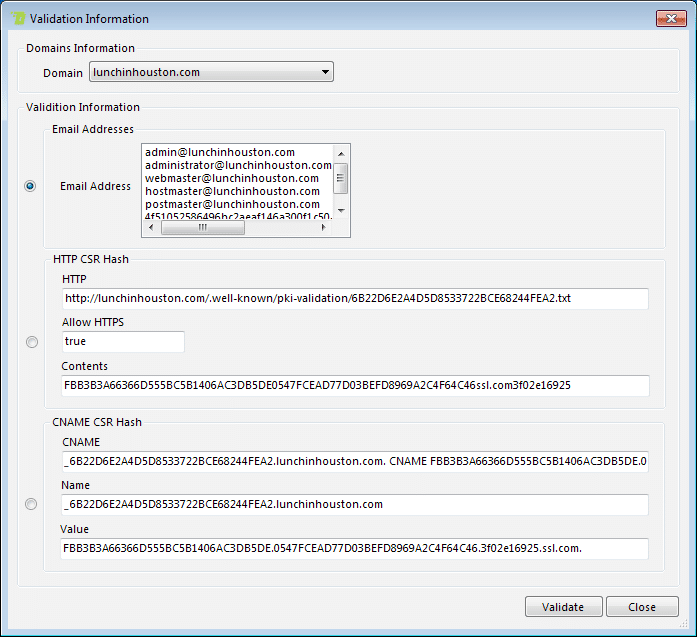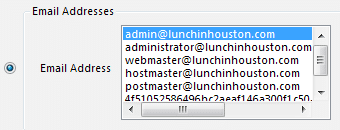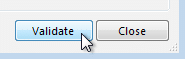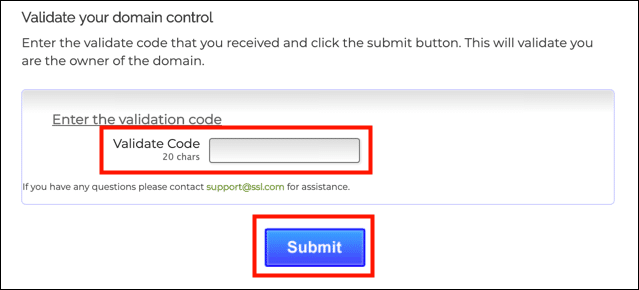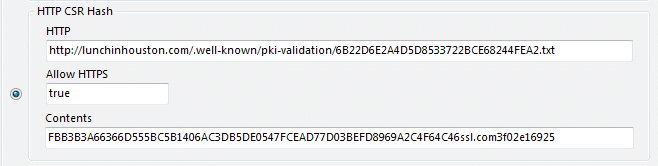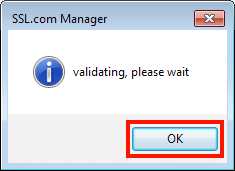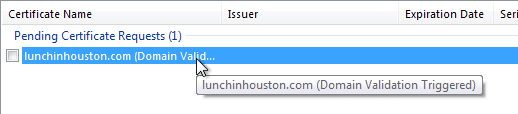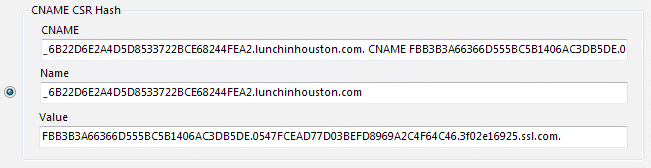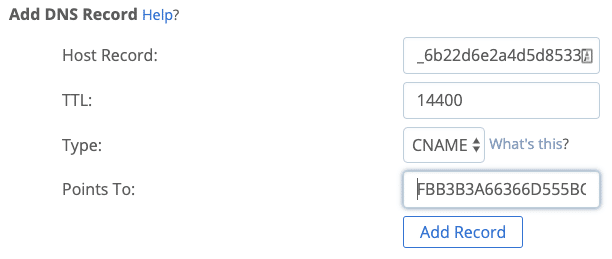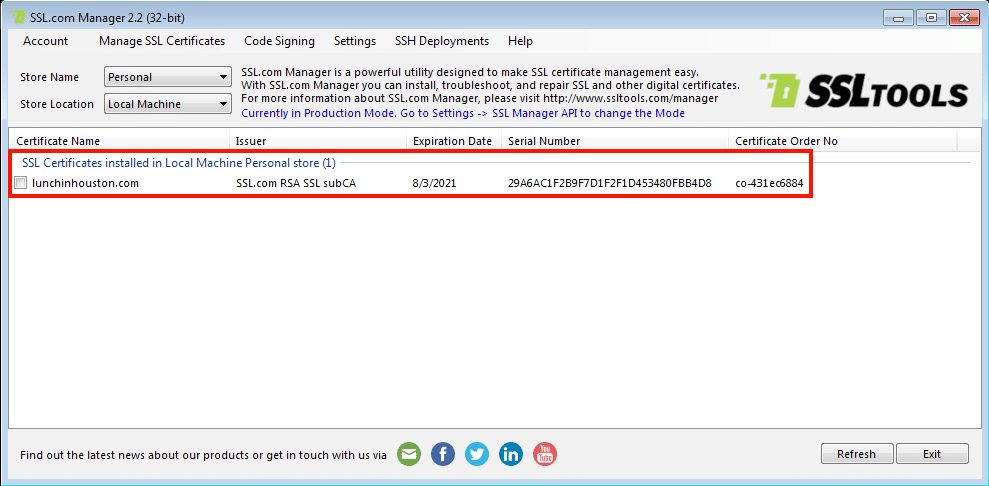To instrukcje poprowadzą Cię przez proces generowania pliku żądanie podpisania certyfikatu (CSR) i umieszczenie SSL /TLS zamówienie certyfikatu z SSL Manager, Aplikacja SSL.com dla systemu Windows do zamawiania, instalowania i zarządzania certyfikatami cyfrowymi.
Jeśli musisz zainstalować SSL Managerwystarczy kliknąć przycisk poniżej, aby pobrać aktualny instalator:
- Zaloguj się na swoje konto SSL.com w SSL Manager, A następnie wybierz opcję Zarządzaj certyfikatami SSL> Wygeneruj certyfikat SSL z paska menu.
- Wpisz W pełni kwalifikowana nazwa domeny nazwa, którą chcesz wygenerować CSR dla w Nazwa domeny (CN) pole. Po kliknięciu poza polem Alternatywne nazwy podmiotu (SAN) pole zostanie automatycznie wypełnione nazwą domeny. Dodaj dowolne dodatkowe nazwy domen dla CSR do tego pola oddzielone przecinkami lub po jednym w wierszu.
- Sprawdzanie Dodaj pola opcjonalne pole wyboru włączy pola dla Organizacja (O), Adres e-mail (E), Miasto (L), Stan (S), Kraj (C), Street, Kod pocztowy, Rozmiar klucza (bity)oraz czy wyświetlać nowy klucz prywatny, który zostanie wygenerowany z Twoim CSR.
- Kliknij Generuj swój CSR przycisk.
- Twój nowy CSR pojawi się w dużym okienku po prawej stronie okna. Jeśli sprawdziłeś Pokaż klucz prywatny w kroku 4 pojawi się tutaj również twój nowy klucz prywatny.Uwaga: Klucz prywatny wygenerowany za pomocą CSR zostanie automatycznie zainstalowany w twoim systemie, czy nie Pokaż klucz prywatny zostało sprawdzone.
- Kliknij Wyślij na SSL.com , aby otworzyć Złożyć zamówienie ekran.
- Na Złożyć zamówienie możesz ponownie przetworzyć istniejące zamówienie lub utworzyć nowe. W przypadku istniejących zamówień wybierz Istniejące kupony przycisk radiowy i wybierz zamówienie z menu rozwijanego.
- Aby utworzyć nowe zamówienie, zaznacz Nowa kolejność certyfikatów i wybierz żądany typ certyfikatu oraz okres ważności.
- Wpisz swoje dane kontaktowe na dole ekranu.
- Kliknij Złożyć zamówienie przycisk.
- Jeśli wszystko poszło poprawnie, pojawi się okno dialogowe z informacją, że zamówienie zostało pomyślnie złożone. Kliknij OK przycisk, aby zamknąć okno.
- Twoje nowe zamówienie będzie teraz widoczne pod Oczekujące żądania certyfikatów na głównej SSL Manager ekran.
- Aby zweryfikować żądanie, kliknij prawym przyciskiem myszy oczekujące żądanie certyfikatu i wybierz Informacje o walidacji z menu.
- Na wyskakującym ekranie dostępne są 3 metody weryfikacji domeny (DV): Adres e-mail, HTTP CSR Haszysz, CNAME CSR Haszysz.
- Skorzystaj z klikalnych kart poniżej, aby uzyskać informacje o tym, jak zweryfikować domenę za pomocą każdej z trzech metod:
Adres e-mailHTTP CSR HaszyszCNAME CSR Haszysz
Metoda weryfikacji adresu e-mail
- Wybierz przycisk opcji dla Adresy e-mail opcję i wybierz adres e-mail, którego chcesz użyć do weryfikacji. Dostępne będą tylko adresy, które można zaakceptować do weryfikacji. To są:
- webmaster @
- hostmaster @
- naczelnik poczty@
- administrator@
- Administrator@
- Kontakty domeny (rejestrujący nazwę domeny, kontakt techniczny lub kontakt administracyjny) wymienione w rekordzie WHOIS domeny podstawowej.
- Kliknij Uprawomocnić przycisk.
- Otrzymasz wiadomość e-mail z linkiem do weryfikacji. Kliknij w link.
- Wprowadź kod weryfikacyjny z wiadomości e-mail na stronie, która zostanie otwarta w przeglądarce internetowej, i kliknij Prześlij przycisk.
HTTP CSR Metoda walidacji skrótu
- Plik HTTP CSR Metoda Hash wymaga, abyś mógł utworzyć plik na serwerze WWW, który ma być chroniony. Wybierz przycisk opcji dla HTTP CSR Haszysz opcja.
- Skopiuj i wklej zawartość pliku Spis treści pole do edytora tekstu i zapisz go z nazwą pliku pokazaną w HTTP pole.
- Prześlij plik na swój serwer sieciowy w miejscu, gdzie będzie dostępny pod adresem URL pokazanym w HTTP pole.
- Kliknij Uprawomocnić przycisk. Uwaga: Jeśli jest to certyfikat wielu domen, możesz to sprawdzić Zastosuj do wszystkich domen przycisk radiowy, aby zastosować sprawdzanie poprawności do wszystkich domen wymienionych w Alternatywne nazwy podmiotu (SAN) pole.
- Kliknij przycisk OK w wyskakującym oknie dialogowym.
- Twój CSR zostanie wyświetlony ze statusem Uruchomiono sprawdzanie poprawności domeny głównie SSL Manager okno do zakończenia walidacji.
CNAME CSR Metoda walidacji skrótu
- CNAME CSR Metoda Hash wymaga możliwości utworzenia wpisu CNAME w rekordzie DNS domeny, która ma być chroniona. Pamiętaj, że propagacja DNS może zająć do 48 godzin, dlatego ta metoda sprawdzania poprawności może zająć więcej czasu niż metody e-mail i HTTP. Wybierz przycisk opcji dla CNAME CSR Haszysz opcja.
- Utwórz wpis CNAME, w którym nazwa hosta wyświetlana w Imię pole wskazuje nazwę hosta pokazaną w wartość pole. W tym przypadku wskazujemy
_6B22D6E2A4D5D8533722BCE68244FEA2.lunchinhouston.comdoFBB3B3A66366D555BC5B1406AC3DB5DE.0547FCEAD77D03BEFD8969A2C4F64C46.3f02e16925.ssl.com. Uwaga: Procedura tworzenia wpisów DNS różni się w zależności od rejestratora i / lub hosta internetowego. Ten zrzut ekranu pochodzi z Bluehost.Uwaga: Rekord CNAME musi być poprzedzony znakiem podkreślenia (_), aby sprawdzanie poprawności działało poprawnie. - Po utworzeniu wpisu CNAME kliknij Uprawomocnić przycisk. Uwaga: Jeśli jest to certyfikat wielu domen, możesz to sprawdzić Zastosuj do wszystkich domen przycisk radiowy, aby zastosować sprawdzanie poprawności do wszystkich domen wymienionych w Alternatywne nazwy podmiotu (SAN) pole.
- Kliknij przycisk OK w wyskakującym oknie dialogowym.
- Twój CSR będzie teraz wyświetlany ze statusem Uruchomiono sprawdzanie poprawności domeny głównie SSL Manager okno. Uwaga: Rozpowszechnienie zmian DNS i udostępnienie ich do weryfikacji może zająć kilka godzin (a czasami nawet 48 godzin). (whatsmydns.net to wygodna witryna internetowa do sprawdzania propagacji nowego wpisu CNAME).
Po twoim CSR został zatwierdzony, główny ekran SSL Manager pokaże certyfikat jako zainstalowany:
Następna Cel
Aby uzyskać więcej informacji na temat powiązania z IIS 10, przeczytać tutaj.
Jeśli masz jakieś pytania dotyczące korzystania SSL Manager lub potrzebujesz pomocy, skontaktuj się z nami pod adresem Support@SSL.com, 1-SSL-Certificate (1-775-237-8434) lub po prostu użyj opcji Live Chat w prawym dolnym rogu tej strony. I jak zawsze dziękuję za wybór SSL.com!